За да работите заедно в Word за уеб, трябва да редактирате даден документ по обичайния начин. Ако други хора също го редактират, Word за уеб ви известява за тяхното присъствие и ви показва абзаца, по който работят. Няма специален режим на съавторство и няма команда за започване на такова.
Докато авторите идват и си отиват, Word за уеб ви уведомява за кратко.
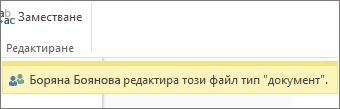
Винаги можете да видите кой работи в момента в документа, като щракнете близо до горния край на прозореца.
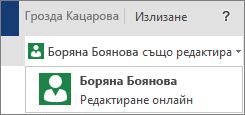
Цветен индикатор ви показва къде другите хора редактират документа.
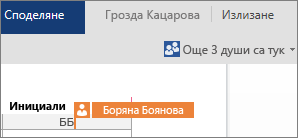
Отваряне на документ в настолното приложение
Ако искате да направите промени, които изискват функции на настолното приложение Word, щракнете върху Отвори в Word и продължете да редактирате. Например може да искате да добавите съдържание или библиография, чиито записи да се актуализират автоматично.
Забележка: Съавторството в настолното приложение Word изисква Word 2010, Word 2013 или Microsoft Word for Mac 2011.
В настолното приложение Word, внимавайте да не въвеждате съдържание или функционалност в документа, което ще попречи на другите автори да редактират документа в Word за уеб. Например не използвайте функции за разрешения, като ограничения на редактиране или означаване на документа като окончателен. Ако искате да ограничите достъпа до документа, използвайте функциите за разрешения, където е съхранен документът (OneDrive, Microsoft 365 или SharePoint).
Ако някой запише документа с функции, които не се поддържат от Word за уеб, все още можете да сте съавтори, но не и в Word за уеб повече. Ако всеки в групата има Word 2010, Word 2013 или Word for Mac 2011, продължете да работите заедно в Word (щракнете върху Отвори в Word и продължете с редактирането).
Ако някой от групата не разполага с една от тези версии на Word, трябва да премахнете неподдържаните функции от документа, така че всички да могат да продължат да работят заедно в Word за уеб. Направете следното:
-
В Word за уеб щракнете върху Отвори в Word (изисква се Word 2003 или по-нова версия или Word for Mac 2008 12.2.9 или по-нова версия).
-
В настолното приложение Word премахнете неподдържаните функции. За подробности относно това какво се поддържа, вижте разлики между използване на документ в браузъра и в Word.
-
Запишете документа (натиснете Ctrl+S в Windows или ⌘+S в Mac).
-
Ако сте използвали Word 2003, Word 2007 или Word for Mac 2008 12.2.9, затворете Word, за да могат останалите да продължат да използват съавторството на документа в Word за уеб.
Ако друг автор запише документа с неподдържани функции, преди да сте записали документа в Word за уеб, е възможно да не можете да запишете работата си в Word за уеб. Ако разполагате с Word 2010, Word 2013 или Word for Mac 2011, можете да предотвратите загубването на промените, като отворите документа в настолното приложение Word. Щракнете върху Отвори в Word, копирайте промените си от Word за уеб и след това ги поставете в документа в Word. Когато запишете документа в Word, промените ви се записват на сървъра.
Ако съавторството в Word за уеб не работи
Ако съавторството не работи в Word за уеб, причината може да е, че някой има отворен документ във версия на Word, която не поддържа съавторство. Документът може да съдържа функции, които не се поддържат за редактиране в Word за уеб или друг проблем. За помощ вижте отстраняване на неизправности при съавторство на документи на Word.
Забележка: В SharePoint 2010 Word за уеб не поддържа съавторство, но можете да работите заедно в Word 2010, Word 2013 и Microsoft Word for Mac 2011.










